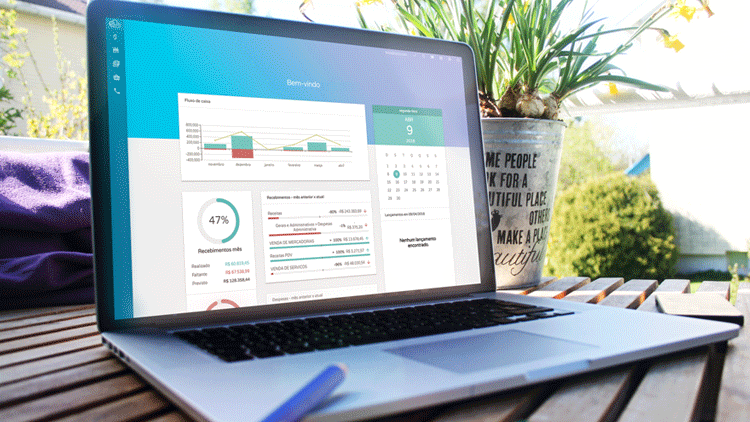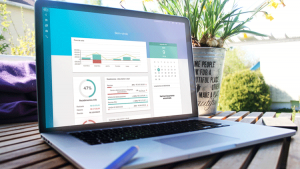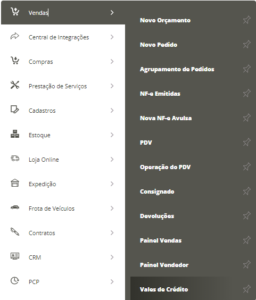A fim de tornar os nossos relatórios ainda mais flexíveis e adaptados às necessidades reais de cada tipo de negócio, desenvolvemos o modelo de Relatório de DRE Gerencial. Neste relatório, será possível relacionar todos os planos de contas do sistema com cada determinação do DRE. Resumindo: É VOCÊ QUEM MANDA!
Isso mesmo, você não queria mais liberdade para ter ampla visão do seu negócio? Agora, com esse formato de relatório é você quem define quais lançamentos irá relacionar, quais as deduções aplicadas, quais os planos de contas e em quais grupos eles constarão.
Tudo isso de modo super organizado e podendo ser alterado conforme as necessidades reais da sua empresa!
Para começar a trabalhar com o seu DRE, acesse o menu lateral Relatórios, submenu Financeiro e selecione a opção DRE Gerencial.
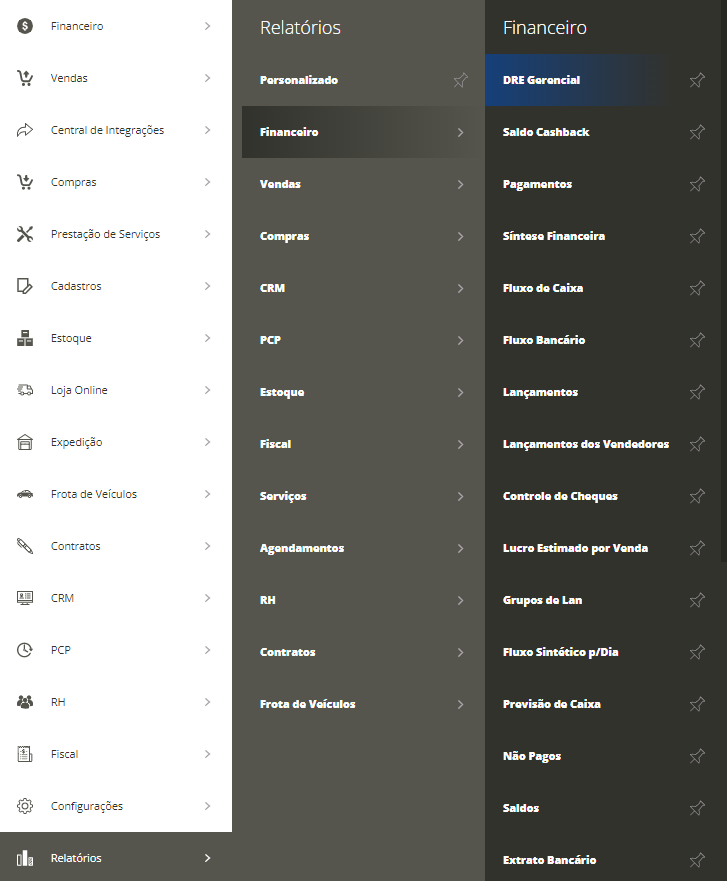
Configurações do seu DRE Gerencial
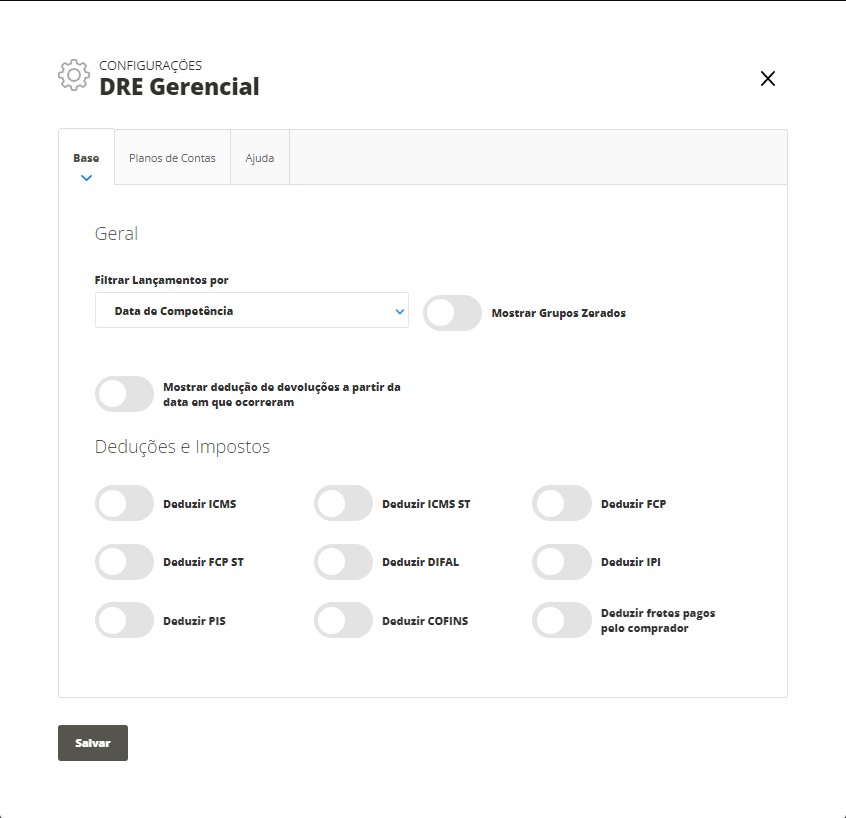
Caso não seja a primeira vez que você esteja acessando, basta clicar no botão verde de Configurações e a modal já será aberta.

Na aba geral é possível definir como você deseja filtrar os lançamentos, se será por Data de Competência ou por Data de Pagamento.
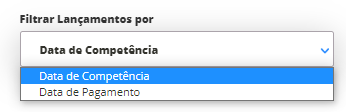
Caso deseje que o relatório seja ainda mais completo, exibindo até os Grupos de DRE sem nenhum lançamento, basta ativar o botão: Mostrar Grupos Zerados.
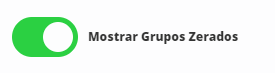
Em Deduções e Impostos, será possível ativar as tributações e custos que você deseja que sejam descontados no relatório. Ao todo, são nove opções passíveis de dedução: ICMS, FCP ST, PIS, ICMS ST, DIFAL, COFINS, FCP, IPI e Fretes pagos pelo comprador.
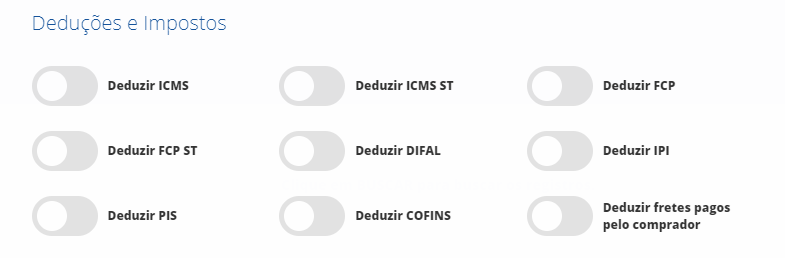
Na sequência, acessando a aba Planos de Contas, são listados todos os planos de contas cadastrados em seu sistema, desde os planos Pai até todas as subcategorias de planos Filhos.
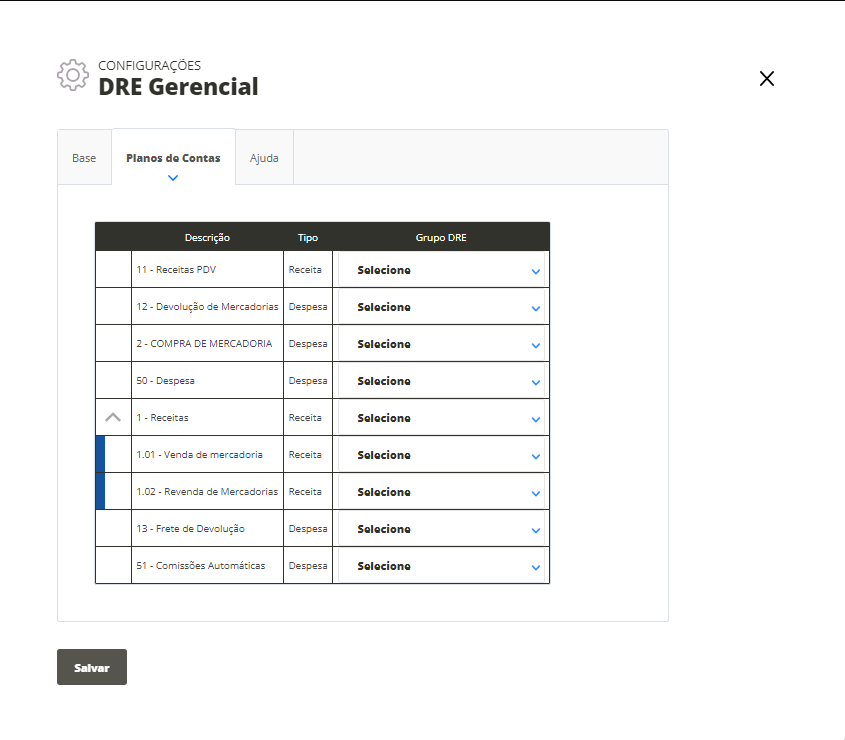
Esses Planos de Contas são listados em 3 colunas, são elas: Descrição(onde é exibido o código da hierarquia e o nome do plano),Tipo(se é uma receita ou despesa) e Grupo de DRE.
Para as receitas são exibidas 3 opções de Grupo: Receita Operacional Bruta, Outras Receitas e Receitas Financeiras.
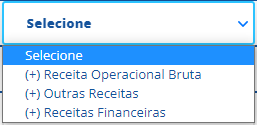
Para as despesas, são exibidas 6 opções: Deduções e Impostos, Custos de Vendas, Despesas com Vendas, Despesas Administrativas, Despesas Financeiras e IR/CSLL.
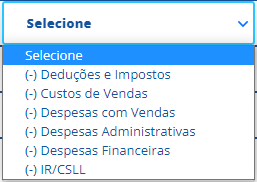
Nessa aba, você seleciona os planos que deseja analisar e a maneira como quer que estejam dispostos no relatório. Quando todas as informações estiverem selecionadas, clique em Salvar(botão que está localizado no final da listagem).
Importante! Para evitar a contabilização duplicada de valores, o relatório não irá considerar lançamentos financeiros de faturamento de vendas e notas de entrada, ao computar os valores dos planos de contas. Isto se deve ao fato de estes valores já constarem nos grupos Receita Operacional Bruta e Custos de Vendas respectivamente.
Você poderá definir o período de análise do seu relatório, utilizando os filtros de datas disponíveis e selecionando a empresa desejada.

Tudo isso, porque a gente entende que cada negócio tem a sua dinâmica, o seu modelo de gestão e é você, empreendedor ou empreendedora, quem entende melhor as necessidades da sua empresa.
Clicando em Mais Ações, você pode baixar o relatório em Excel ou PDF, tanto de modo resumido como de modo detalhado.
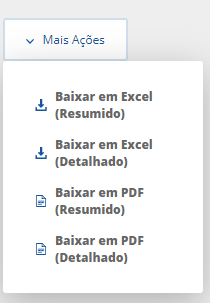
Atenção! Na exibição no sistema, você pode selecionar o prazo que preferir, mas para exportar o relatório de forma detalhada, o filtro de período não pode ser maior que 1 mês.
Agora é com você, aproveite ao máximo as oportunidades do Sistema ERP! Esperamos que este artigo tenha esclarecido suas dúvidas e que te ajude a aproveitar ainda mais as funcionalidades disponíveis. Restou alguma dúvida? Entre em contato com o seu fornecedor para maiores informações!